「linux」linux-安全检测-入侵检测
一、用户登录检测
一、用户登录检测
账号安全:
1、用户信息文件 /etc/passwd
注意:无密码只允许本机登陆,远程不允许登陆
1 | |
1 | |
2、影子文件:/etc/shadow
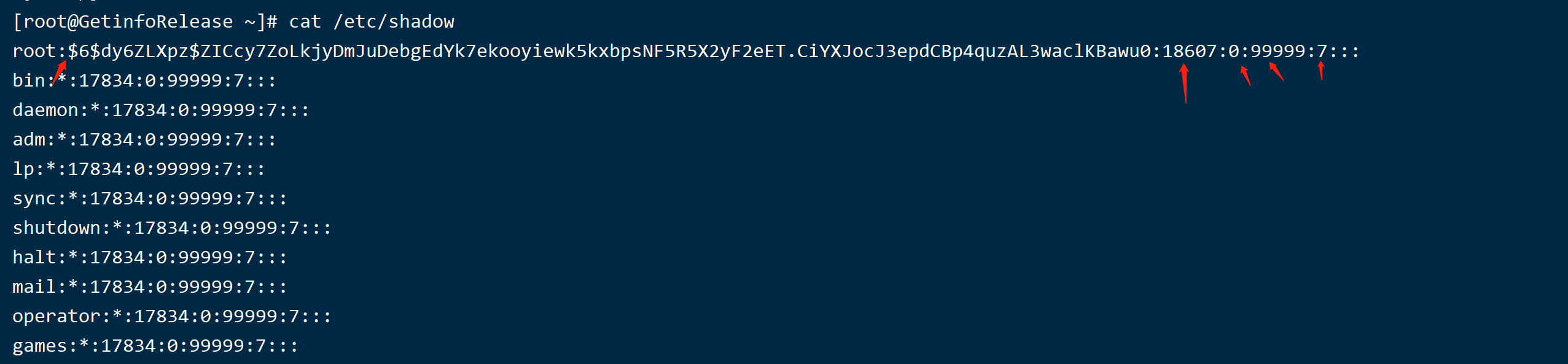
查看有密码的账号有多少
查看root账号前面
查看密码最近一次修改的时间是啥时候 : date -d “1970-01-01 18607 days”
查看/etc/shadow文件最近一次修改时间是啥时候: stat /etc/shadow
3、查看当前登录用户及登录时长
1 | |
4、排查用户登录信息
- 查看最近登录成功的用户及信息
1 | |
- 查看最近登录失败的用户及信息:
1 | |
- 显示所有用户最近一次登录信息:
1 | |
在排查服务器的时候,黑客没有在线,可以使用last命令排查黑客什么时间登录的有的黑客登录时,会将/var/log/wtmp文件删除或者清空,这样我们就无法使用last命令获得有用的信息了。
在黑客入侵之前,必须使用chattr +a对/var/log/wtmp文件进行锁定,避免被黑客删除
5、sudo用户列表
1 | |
入侵排查:
1 | |
通过.bash\_history文件查看帐号执行过的系统命令:
打开 /home 各帐号目录下的 .bash_history,查看普通帐号执行的历史命令。
为历史的命令增加登录的 IP 地址、执行命令时间等信息:
1 | |
注意:历史操作命令的清除:history -c
该操作并不会清除保存在文件中的记录,因此需要手动删除.bash\_profile文件中的记录
检查端口连接情况:
1 | |
使用 ps 命令,分析进程,得到相应pid号:
1 | |
查看 pid 所对应的进程文件路径:
1 | |
分析进程:
1 | |
查看进程的启动时间点:
1 | |
根据pid强行停止进程:
1 | |
注意: 如果找不到任何可疑文件,文件可能被删除,这个可疑的进程已经保存到内存中,是个内存进程。这时需要查找PID 然后kill掉
知识:影子文件:/etc/shadow
/etc/shadow 文件,用于存储 Linux 系统中用户的密码信息,又称为“影子文件”。
前面介绍了 /etc/passwd 文件,由于该文件允许所有用户读取,易导致用户密码泄露,因此 Linux 系统将用户的密码信息从 /etc/passwd 文件中分离出来,并单独放到了此文件中。
/etc/shadow 文件只有 root 用户拥有读权限,其他用户没有任何权限,这样就保证了用户密码的安全性。
注意,如果这个文件的权限发生了改变,则需要注意是否是恶意攻击。
介绍此文件之前,我们先打开看看,执行如下命令:
[root@localhost ~]#vim /etc/shadow
root: $6$9w5Td6lg
$bgpsy3olsq9WwWvS5Sst2W3ZiJpuCGDY.4w4MRk3ob/i85fl38RH15wzVoom ff9isV1 PzdcXmixzhnMVhMxbvO:15775:0:99999:7:::
bin::15513:0:99999:7:::
daemon::15513:0:99999:7:::
…省略部分输出…
同 /etc/passwd 文件一样,文件中每行代表一个用户,同样使用 “:” 作为分隔符,不同之处在于,每行用户信息被划分为 9 个字段。每个字段的含义如下:
用户名:加密密码:最后一次修改时间:最小修改时间间隔:密码有效期:密码需要变更前的警告天数:密码过期后的宽限时间:账号失效时间:保留字段
接下来,给大家分别介绍这 9 个字段。
用户名
同 /etc/passwd 文件的用户名有相同的含义。
加密密码
这里保存的是真正加密的密码。目前 Linux 的密码采用的是 SHA512 散列加密算法,原来采用的是 MD5 或 DES 加密算法。SHA512 散列加密算法的加密等级更高,也更加安全。
注意,这串密码产生的乱码不能手工修改,如果手工修改,系统将无法识别密码,导致密码失效。很多软件透过这个功能,在密码串前加上 “!”、”*” 或 “x” 使密码暂时失效。
所有伪用户的密码都是 “!!” 或 “*”,代表没有密码是不能登录的。当然,新创建的用户如果不设定密码,那么它的密码项也是 “!!”,代表这个用户没有密码,不能登录。
最后一次修改时间
此字段表示最后一次修改密码的时间,可是,为什么 root 用户显示的是 15775 呢?
这是因为,Linux 计算日期的时间是以 1970 年 1 月 1 日作为 1 不断累加得到的时间,到 1971 年 1 月 1 日,则为 366 天。这里显示 15775 天,也就是说,此 root 账号在 1970 年 1 月 1 日之后的第 15775 天修改的 root 用户密码。
那么,到底 15775 代表的是哪一天呢?可以使用如下命令进行换算:
[root@localhost ~]# date -d “1970-01-01 15775 days”
2013年03月11日 星期一 00:00:00 CST
可以看到,通过以上命令,即可将其换算为我们习惯的系统日期。
最小修改时间间隔 -多长时间以后才可以修改密码
最小修改间隔时间,也就是说,该字段规定了从第 3 字段(最后一次修改密码的日期)起,多长时间之内不能修改密码。如果是 0,则密码可以随时修改;如果是 10,则代表密码修改后 10 天之内不能再次修改密码。
此字段是为了针对某些人频繁更改账户密码而设计的。
密码有效期 -多长时间以后强制修改密码
经常变更密码是个好习惯,为了强制要求用户变更密码,这个字段可以指定距离第 3 字段(最后一次更改密码)多长时间内需要再次变更密码,否则该账户密码进行过期阶段。
该字段的默认值为 99999,也就是 273 年,可认为是永久生效。如果改为 90,则表示密码被修改 90 天之后必须再次修改,否则该用户即将过期。管理服务器时,通过这个字段强制用户定期修改密码。
密码需要变更前的警告天数 警告天数
与第 5 字段相比较,当账户密码有效期快到时,系统会发出警告信息给此账户,提醒用户 “再过 n 天你的密码就要过期了,请尽快重新设置你的密码!”。
该字段的默认值是 7,也就是说,距离密码有效期的第 7 天开始,每次登录系统都会向该账户发出 “修改密码” 的警告信息。
密码过期后的宽限天数
也称为“口令失效日”,简单理解就是,在密码过期后,用户如果还是没有修改密码,则在此字段规定的宽限天数内,用户还是可以登录系统的;如果过了宽限天数,系统将不再让此账户登陆,也不会提示账户过期,是完全禁用。
比如说,此字段规定的宽限天数是 10,则代表密码过期 10 天后失效;如果是 0,则代表密码过期后立即失效;如果是 -1,则代表密码永远不会失效。
账号失效时间
同第 3 个字段一样,使用自 1970 年 1 月 1 日以来的总天数作为账户的失效时间。该字段表示,账号在此字段规定的时间之外,不论你的密码是否过期,都将无法使用!
该字段通常被使用在具有收费服务的系统中。
保留
这个字段目前没有使用,等待新功能的加入。
忘记密码怎么办
经常有读者会忘记自己的账户密码,该怎么处理呢?
对于普通账户的密码遗失,可以通过 root 账户解决,它会重新给你配置好指定账户的密码,而不需知道你原有的密码(利用 root 的身份使用 passwd 命令即可)。
如果 root 账号的密码遗失,则需要重新启动进入单用户模式,系统会提供 root 权限的 bash 接口,此时可以用 passwd 命令修改账户密码;也可以通过挂载根目录,修改 /etc/shadow,将账户的 root 密码清空的方法,此方式可使用 root 无法密码即可登陆,建议登陆后使用 passwd 命令配置 root 密码。
